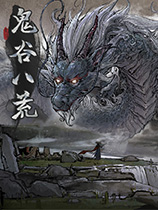九大招让您的硬盘更快更静更强
时间:2022-10-20 10:45:00
一个系统的稳定和快慢,都跟硬盘息息相关。不管你是win7旗舰版,ghost系统,还是xp纯净版,都逃脱不了硬盘,不要跟我说你用什么什么硬盘,多多牛的。
在本文中我们来看让您的硬盘更快、系统更稳定的九个绝招吧!
一、合理使用硬盘
何为合理使用硬盘呢?首先我们要了解硬盘盘片的物理结构。分区并格式化后的硬盘却是以扇区为基本单位的,一个分区是由若干个扇区构成的。那什么是扇区呢?我们都知道磁盘在工作时是转动的,它所存储的信息是按一系列同心圆记录在其表面上的,每一个同心圆称为一个磁道,在图1我们可以看到磁道和扇区的分布情况(当然,这只是个示意图而已,实物要比图中密得多!),很多朋友认为那个红色的“大块头”是一个扇区,但正确的认识应该是黄色的那小块为一个扇区。一个扇区的大小为512字节,一个整圆环为一个磁道,一个磁道上有若干个扇区,所以我们不难看出,越*外的磁道上的单个扇区其体积越大,换句话就是其密度越小,由于硬盘是机械传动,所以磁头对其的寻找、读、写速度也就越快,分区的分布也是从外圈向内圈的,所以C盘相对于D盘等要*外,这就是为什么我们感觉C 盘比D、E等分区要快的原因。
明白了上面的知识,我们就能合理使用硬盘了!以一块容量为60GB的新硬盘为例进行说明:把C盘分为3至5GB(视操作系统而定),把D盘调成1GB,把E盘设为10GB,省下的就看着设吧(可对半分为F和G盘)——对系统速度没有什么影响。
分好区后如何使用是最为关键的:
1、把操作系统装在C盘上并把MwIE、Foxmail、ICQ、QQ、FlashGet、超级兔子、播放器软件以及一些看图软件等常用小型软件也安装在C盘上。如果您使用诸如Office之类的微软大型软件的话,也要将其安装到C盘上。当然,由于我们并不会用到其中的全部功能,所以要定制安装那些有用的部分以节省C盘空间!然后把虚拟内存设置到D盘上(只是暂时的^_^)后再使用系统自带的磁盘碎片整理程序把C盘整理一下。
2、使用“微晓注册表优化大师”之类的系统修改软件把“我的文档”、“上网缓冲”、“上网历史”、“收藏夹”等经常要进行写、删操作的文件夹设置到D盘上来尽量避免其它分区产生磁盘碎片而降低硬盘性能!
3、把各种应用软件安装到E盘,至于游戏可装在F盘,G盘用来存放影音文件。
4、对C盘再进行一次碎片整理,然后进行完下面的第二大步后再把虚拟内存设置到C盘上!
二、虚拟内存的设置
将虚拟内存设置成固定值已经是个普遍“真理”了,而且这样做是十分正确的,但绝大多数人都是将其设置到C盘以外的非系统所在分区上,而且其值多为物理内存的2~3倍。多数人都认为这个值越大系统的性能越好、运行速度越快!但事实并非如此,因为系统比较依赖于虚拟内存——如果虚拟内存较大,系统会在物理内存还有很多空闲空间时就开始使用虚拟内存了,那些已经用不到的东东却还滞留在物理内存中,这就必然导致内存性能的下降!
于是笔者从32MB内存开始试起至512MB内存为止,发现上面的说到的事实是非常正确的,虚拟内存应设置为物理内存0至1.5倍(0倍是多少啊?就是禁用! ^_^)为好,而且物理内存越大这个倍数就应越小而不是越大。当物理内存等于或大于512MB时,绝大多数PC就可以禁用虚拟内存不用了,这时内存性能是最高的!^_^
至于您的虚拟内存具体要设置成多大,您就要自己试一试了,因为这和常驻内存软件的多少和大小以及您平时运行的软件是有直接关系的,所以笔者无法给出建议值。您可先将其设为物理内存等同后,再运行几个大型软件,如果没有异常情况出现的话,您就再将其设置成物理内存的一半后再运行那几个大型软件,如果出现了异常,您就要适当加大虚拟内存的值了!以此类推,当您找到最佳值后只要把这个值设置到C盘上就OK了!:)
注:如果您使用的是Windows ME及以下的操作系统的话,可下载“MagnaRAM 97”来优化物理内存和虚拟内存,这样的效果更好!另外,笔者建议您不要再使用那些所谓的优化和整理内存的软件了!
三、合理摆放“快捷方式”
绝大多数情况下,我们运行软件都是通常该软件的“快捷方式”来做到的,硬盘越来越大,安装的软件也越来越多,有很多朋友喜欢把快捷方式都放到桌面上,这样不但使您眼花缭乱,而且系统性能也会下降,而且会造成系统资源占用过大而使系统变得不稳定,所以我们最好把桌面上的快捷方式控制在10个左右,其它的快捷方式可全放到开始菜单和快捷启动栏中,而且把所有软件的“卸载”快捷方式删除以提高系统性能。另外,尽量不要存在重复的快捷方式。
四、慎用“安全类”软件
这里所说的安全类软件就是指实时性的防毒软件和防火墙。该类软件对系统资源和CPU资源的占用是非常大的(有的高达30%以上),如果您不经常上杂七杂八网站的话,这类软件完全没有必要使用!这比对CPU进行超频可实际、方便得多了!:)
五、减少不必要的随机启动程序
这是一个老生常谈的问题,但很多朋友并不知道什么程序是可以禁止的,什么是不能禁止的,所以很多人并没有进行这一步的工作。有了优化大师这一工作就简单得多了,在图2界面的“开机速度优化”中优化大师会提示您什么可以禁止,什么不能禁止!
这样做的好处除了能加快启动速度外,还能提高系统在运行中的稳定性!
六、合理设置“图标缓存”
通常系统默认的图标缓存都是比较大的,这明显有浪费的感觉,所以我们要将其值做适当的调整,我们可用“Windows优化大师”查看一下当前系统已经使用了多少图标缓存,然后我们将其值设为实际大小的2倍左右即可。注:部分电脑可能无法使用优化大师进行修改,这时您可使用“超级兔子魔法设置”进行修改!
另外,桌面背景也不要弄得太复杂(建议设为“无”),有的朋友还做成了动画桌面,这种做法没有任何现实意义,除了会给系统带来不稳定因素外,没有任何好的作用——毕竟我们只有很少时间是面对桌面的!^_^
七、合理设置“磁盘缓存”
系统默认值通常都非常保守,所以我们要进行一定的修改,我们也可在“Windows优化大师”中对其进行修改,只是我们要手工进行数字的输入,磁盘缓存最小值可设为2048(KB),最大值设为物理内存的25%,缓冲区读写单元为512。
注:这一做法会对多媒体软件的稳定运行带来很大的好处,尤其是最小值的设置不要太低!
八、尽量精简右键菜单
很多程序在安装后都会在右键菜单中留下身影,其中有很多都是我们用不到的,但其却给我们的系统带来了负担。为此,我们可在“超级兔子魔法设置”等软件中对右键菜单进行精简,通常只保留常用的就行了!另外,您最好是将无用项删除而不是只单纯去掉其前面的小勾!
这样做可有效减少因“新建”菜单而引起的失去响应的现象出现!
九、合适的显示器刷新率和分辨率
有些朋友总是抱怨自己的显卡太差劲,有的显卡的确是差劲了些,但很多情况下都是因为显示器刷新率设置得过高所致的“假象”。通常15、17英寸的彩显将刷新率设置成75Hz以上就行了(如果带宽足够当然也可以更高),没有必要强行上得太高。分辨率也是同一个道理,通常设成800×600或1024× 768就行了,只要够用就好,完全没有必要玩什么“终极”和“骨灰”。
这样做比对显卡进行超频带来的提速效果要大多了!
在这里感谢电脑技术员的投稿。谢谢。欢迎加入电脑技术员论坛。

现在,大家都建群。这里的群,是指各种班级群,QQ群啊,微信群啊,带来方便的同时,也有可能把一些不合适的消息扩大了。比如,说这样两个例子。 还在幼儿园的时候,一个男生被老师

王者荣耀霸气名字大全。在王者荣耀中,名字是玩家比较关心的问题,一个好听的名字能够让玩家印象深刻,有玩家想知道有哪些霸气的名字,下面小编给大家介绍一下,一起来看看吧。

现在喜欢自驾出游的小伙伴,可以在高德地图查看轨迹视频了,具体如何操作呢?接下来小编为大伙讲述高德地图轨迹视频查看方法介绍,希望可以帮助到有需要的朋友。

现在的台式机一般用3到5年后,一些问题自然也就慢慢表现出来了。很多网友在使用电脑过程中都有电脑风扇声音大怎么办的问题,电脑风扇声音大就会让人觉得使用电脑很不舒服,怎么办好呢?出现重要的问题要如何解决好呢?现在就和大家说一下如何解决电脑电源风扇声音大的
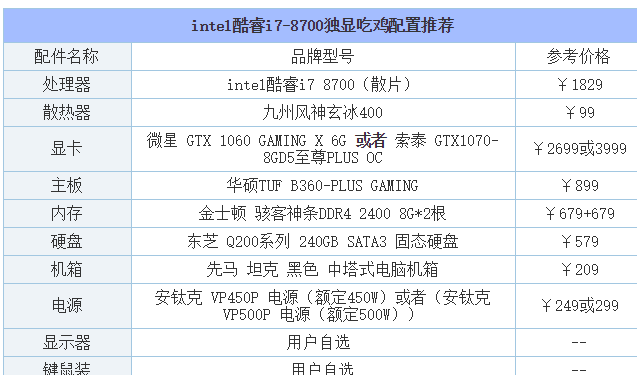
现在很多大型游戏对电脑的配置要求都是比较高的,那么有没有玩游戏的电脑配置推荐呢?这个肯定是有的啦,下面小编就来推荐一些玩游戏的电脑配置给大。.希望大家喜欢。 电脑现在已经成为我们日程生活中必不可少的数码产品了,那么如果要玩大型游戏需要什么电脑配置呢?今天

帝王雄心城池基础建筑怎么玩?在帝王雄心手游中有着各种厚重朴实的城池建筑,这些城池建筑具备多种辅助功能,能帮助玩家在国战中提升实力。那么该怎样优化你的城池建筑呢,一起来看看吧!

天图视频批量下载工具,天图视频批量下载工具是一款专业的视频下载工具,可自动去水印、批量修改MD5、一键获取平台热门视频,是电商、自媒体、吸粉的实用工具,支持几十个平台的视频下载,节省去水印修改MD5下载时间,充分提高工作使用效率,您可以免费下载。
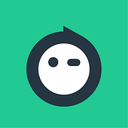
安居乐装app下载-安居乐装app是一款安居客装修商家的后台管理应用。安居乐装app提供商家专属的便捷功能,支持装修、建材商家与安居客海量装修业主有效互动,有效促进线下交易,您可以免费下载安卓手机安居乐装。

荧光拼图消消乐下载,荧光拼图消消乐游戏是一款俄罗斯拼图玩法的手机游戏,这款荧光拼图消消乐游戏整体呈现丰富的霓虹风格,非常适合休闲之余玩耍,喜欢这款游戏的就来荧光拼图消消乐吧。

游戏介绍 糖果童话是一款非常好玩的糖果消除类游戏,游戏中拥有十分丰富的关卡,每一个关卡都需要去完成不同的目标,通过匹配三个以上的相同糖果来进行消除,喜欢的朋友可以来西

恐龙进化论游戏是一款好玩的模拟休闲游戏,恐龙进化论游戏场景画面真实,有着超大的地图,玩家可以在恐龙进化论见到各种种类的恐龙,通过净化升级恐龙的品种。 游戏介绍 恐龙进化